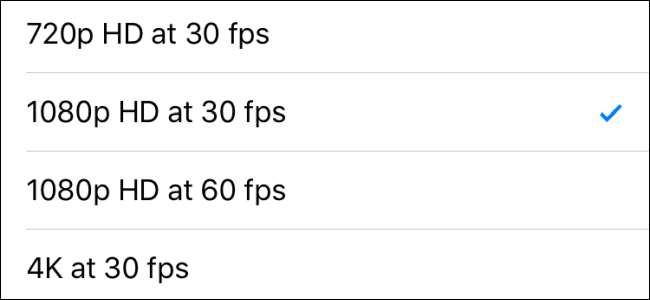
Wenn Sie ein iPhone 6 oder neuer haben, können Sie die Geschwindigkeit und Auflösung ändern, mit der Ihr Telefon aufgezeichnete Videos und Zeitlupenvideos aufzeichnet. Wenn Sie weniger Speicherplatz bevorzugen und Ihre Videos nur auf Ihrem Telefon anzeigen möchten, können Sie mit einer niedrigeren Auflösung Platz sparen. Wenn Sie Aufnahmen mit höherer Auflösung (wie 4K) oder flüssigere Videos (wie 60 fps) wünschen, kostet das Erhöhen der Einstellungen etwas Speicherplatz, kann sich aber für Sie lohnen.
Leider können Sie diese Einstellungen nicht sofort über die Kamera-App anpassen. Sie müssen in die Einstellungen eintauchen, um die Anpassung vorzunehmen. Hier ist wie.
Starten Sie Ihre Einstellungs-App, scrollen Sie ein wenig nach unten und tippen Sie dann auf "Fotos & Kamera".
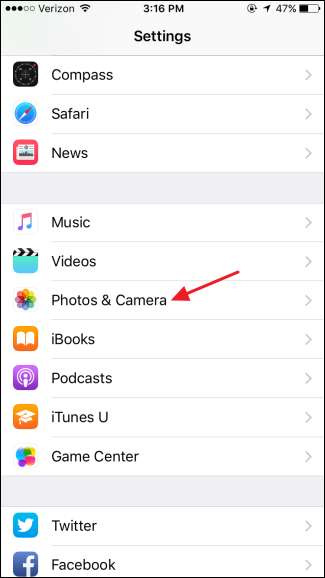
Tippen Sie auf der Seite Fotos und Kamera auf die Einstellung „Video aufnehmen“.
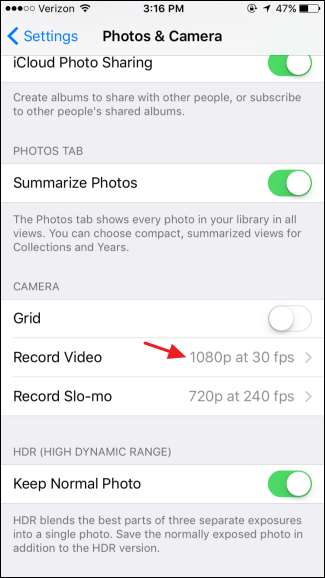
VERBUNDEN: Wie 4K-Kameras mit 4K-Videos von Ihrem Smartphone vergleichen
Tippen Sie auf der Seite „Video aufnehmen“ auf die Auflösung und Geschwindigkeit, mit der Sie reguläres Video aufnehmen möchten. Standardmäßig erfassen iPhones Videos in 1080p mit 30 fps (Bilder pro Sekunde). Im Allgemeinen erhalten Sie mit einer höheren Auflösung eine bessere Qualität, insbesondere auf größeren Bildschirmen. Und 4K-Videos können großartig sein, wenn Sie ein 4K-Display zur Verfügung haben, obwohl Sie nicht dasselbe erwarten sollten Art von Qualität Sie können von einer dedizierten 4K-Kamera erhalten. Wenn Sie Ihre Bildrate erhöhen, erhalten Sie im Allgemeinen ein flüssigeres Video als eine niedrigere Bildrate bei gleicher Auflösung. Der einzige wirkliche Nachteil der höheren Einstellungen ist die Menge an Speicherplatz, die Videos auf Ihrem Telefon belegen. iOS bietet Ihnen am Ende der Seite einige nützliche Informationen, die zeigen, wie viel Speicherplatz eine Minute Video für jede Minute Video benötigt.
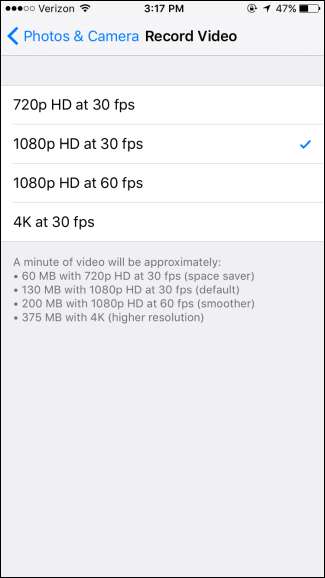
Sie können auch die Qualität der von Ihnen aufgenommenen Zeitlupenvideos anpassen. Tippen Sie auf der Seite "Fotos und Kamera" auf die Einstellung "Slo-Mo aufnehmen".
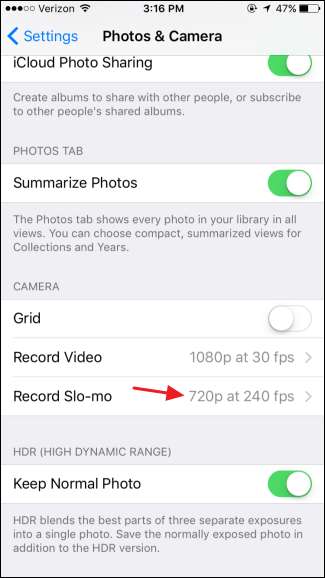
Sie haben hier wirklich nur zwei Möglichkeiten, und das Erhöhen Ihres Videos von standardmäßig 720p auf 1080p ist mit erheblichen Kosten für die Bildrate verbunden. Während die resultierenden Videos schärfer aussehen, verlieren Sie ein gutes Stück Glätte. Spielen Sie mit den beiden Einstellungen und finden Sie heraus, was für Sie am besten aussieht, je nachdem, welche Arten von Motiven Sie filmen.
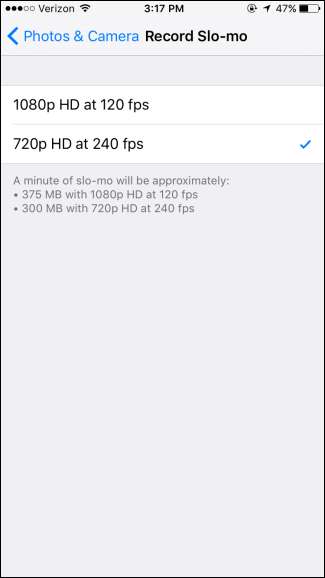
Und das ist alles! Durch Anpassen der Geschwindigkeit und Auflösung der von Ihnen aufgenommenen Videos können Sie entweder Ihren Speicherplatz oder die Qualität Ihrer Aufnahmen maximieren oder genau das richtige Gleichgewicht zwischen beiden finden.







